Q&Aナンバー【4406-6255】更新日:2014年7月5日
このページをブックマークする(ログイン中のみ利用可)
[Internet Explorer] 過去に閲覧したページの履歴やURLを削除する方法を教えてください。
| 対象機種 | すべて |
|---|---|
| 対象OS |
|
 質問
質問
 回答
回答
Internet Explorerで過去に閲覧したページは、履歴としてパソコンに蓄積されています。
履歴やURLを削除する方法は、お使いのInternet Explorerのバージョンによって異なります。
お使いのInternet Explorerに応じた項目を確認してください。

過去に入力した文字を削除したい場合は、次のQ&Aをご覧ください。 [Internet Explorer] 文字の入力欄に自動で表示される文字を削除する方法を教えてください。
[Internet Explorer] 文字の入力欄に自動で表示される文字を削除する方法を教えてください。
Internet Explorer 11
次のQ&Aをご覧ください。
 [Internet Explorer 11] 履歴を削除する方法を教えてください。
[Internet Explorer 11] 履歴を削除する方法を教えてください。
Internet Explorer 10
次のQ&Aをご覧ください。
 [Internet Explorer 10] 履歴を削除する方法を教えてください。
[Internet Explorer 10] 履歴を削除する方法を教えてください。
Internet Explorer 9
次のQ&Aをご覧ください。
 [Internet Explorer 9] 過去に閲覧したページの履歴やURLを削除する方法を教えてください。
[Internet Explorer 9] 過去に閲覧したページの履歴やURLを削除する方法を教えてください。
Internet Explorer 8
次のQ&Aをご覧ください。
 [Internet Explorer 8] 過去に閲覧したページの履歴やURLを削除する方法を教えてください。
[Internet Explorer 8] 過去に閲覧したページの履歴やURLを削除する方法を教えてください。
Internet Explorer 7
次のQ&Aをご覧ください。
 [Internet Explorer 7] 過去に閲覧したページの履歴やURLを削除する方法を教えてください。
[Internet Explorer 7] 過去に閲覧したページの履歴やURLを削除する方法を教えてください。
Internet Explorer 5〜6
閲覧したページの履歴を削除する方法は、次のとおりです。
次の場合に応じた項目を確認してください。
閲覧したページの履歴をすべて削除する場合
次の手順で、閲覧したページの履歴をすべて削除します。

お使いの環境によっては、表示される画面が異なります。
- Internet Explorerを起動します。
- 「ツール」メニュー→「インターネットオプション」の順にクリックします。
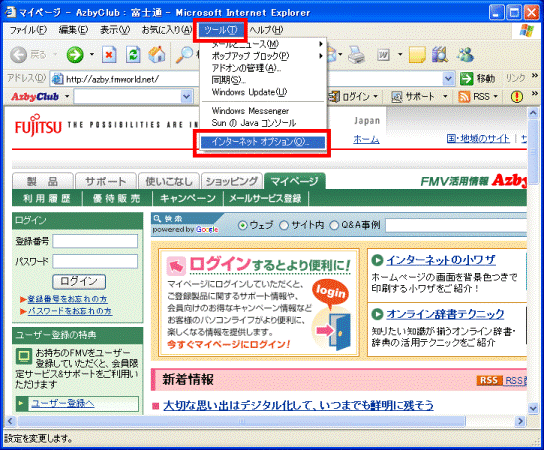
- 「インターネットオプション」が表示されます。
「全般」タブをクリックします。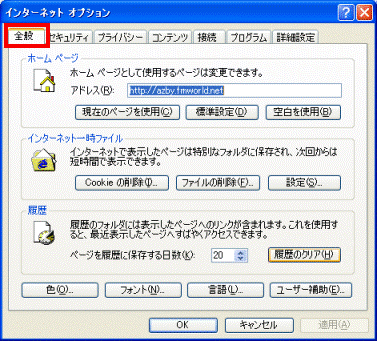
- 「履歴」欄の「履歴のクリア」ボタンをクリックします。
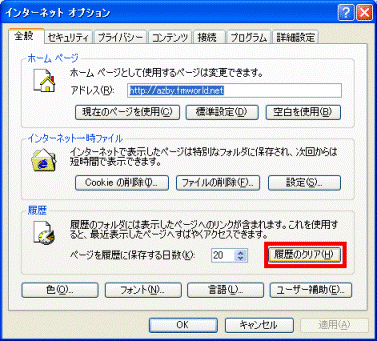
- 「表示した Web サイトの履歴を削除しますか?」または「[History] フォルダからすべて削除しますか?」と表示されます。
「はい」ボタンまたは「OK」ボタンをクリックします。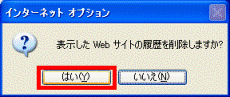
- 「OK」ボタンをクリックし、「インターネットオプション」を閉じます。
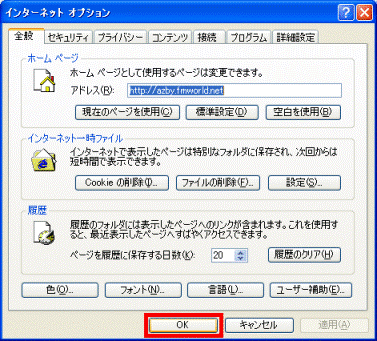
- 「×」ボタンをクリックし、Internet Explorerを終了します。
閲覧したページの履歴を1つずつ削除する場合
次の手順で、閲覧したページの履歴を1つずつ削除します。

お使いの環境によっては、表示される画面が異なります。
- Internet Explorerを起動します。
- ツールバーの「履歴」ボタンをクリックします。
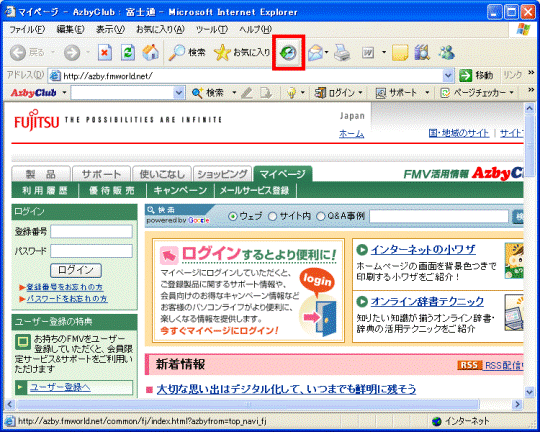
- 履歴の一覧が表示されます。
削除したい履歴の日付をクリックします。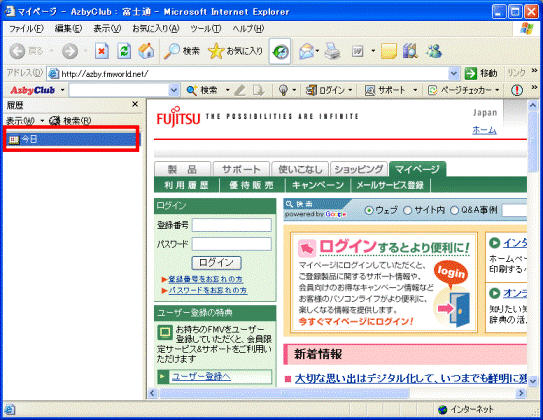
- 削除したい履歴の上で右クリックし、表示されるメニューから「削除」をクリックします。
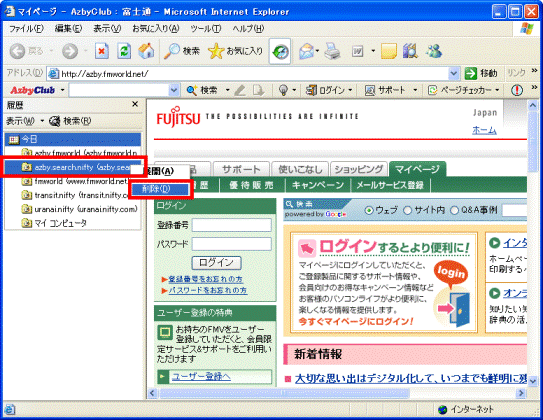
- 「次の履歴の項目を削除しますか?」と表示されます。
「はい」ボタンをクリックします。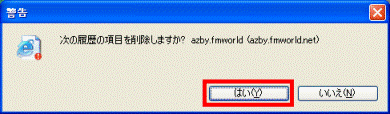
- 手順2.〜手順5.を繰り返し、削除したい履歴をすべて削除します。
- 「履歴」欄の右側にある「×」をクリックし、履歴の一覧を閉じます。
- 「×」ボタンをクリックし、Internet Explorerを終了します。



